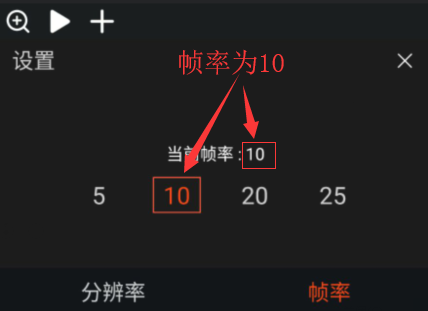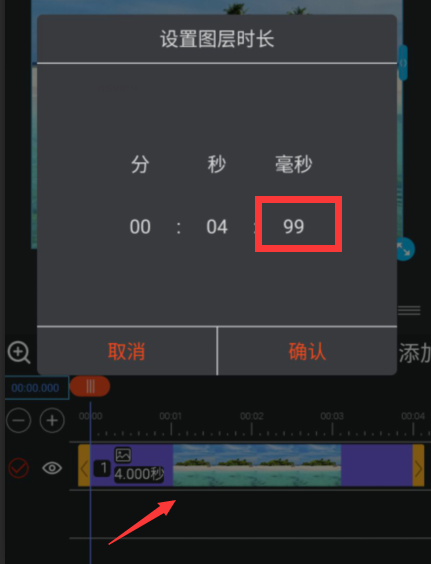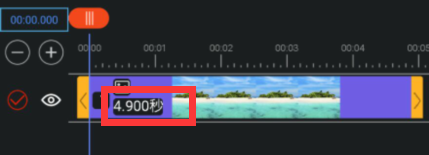如何调整图层的时长?
视频讲解
上集:
若视频不清晰,建议点击视频右下角的全屏按钮全屏播放,或点击此处进入B站观看。
下集:
若视频不清晰,建议点击视频右下角的全屏按钮全屏播放,或点击此处进入B站观看。
在此特别感谢天津成哥为我们提供的视频教程讲解!
图文详解
设置时长有2种方式:
第一种:选中图层,拉动图层2边的黄色拉杆,可对图层的时长进行调节(缺点:不精准)。
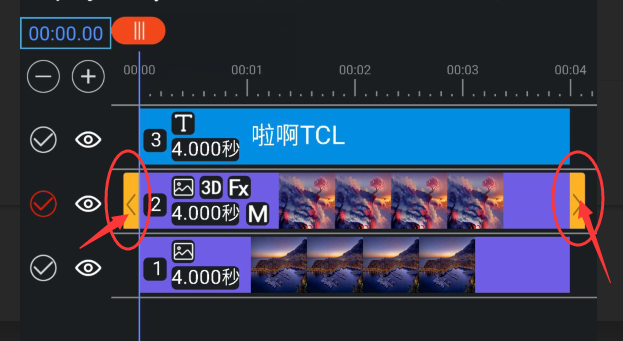
第二种:
1、点击图层,页面最下方会出现的一行菜单栏。
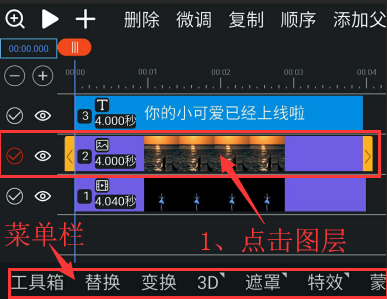
2、找到菜单栏最左边的工具箱按钮,点击工具箱。
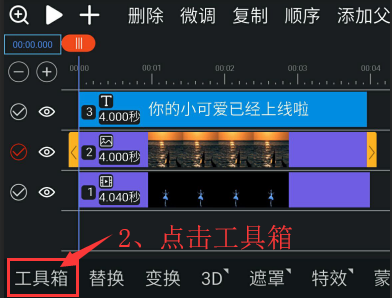
3、点击时长按钮。
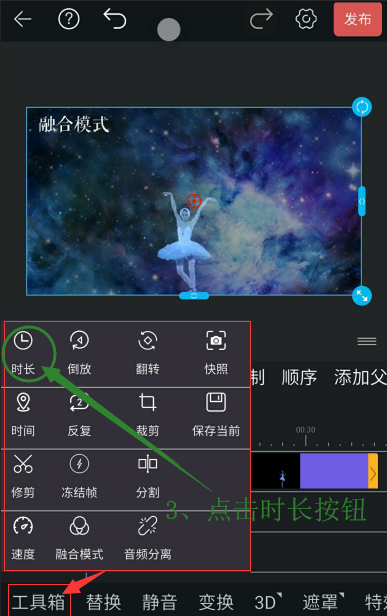
4、在弹出的时间框中输入图层时长,对图层的时长进行调节即可(优点:精准)。
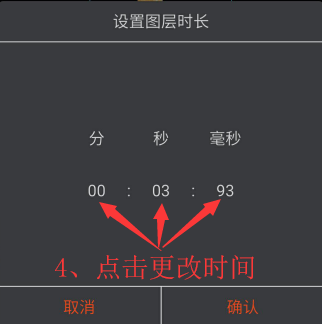
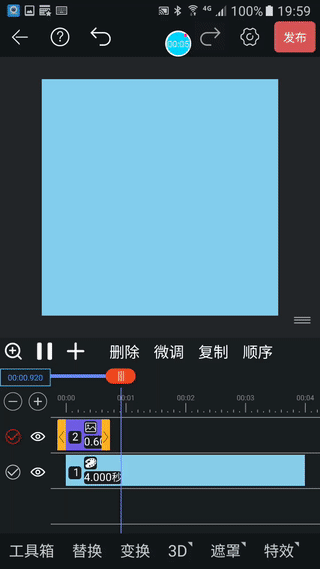
tips:此处需要注意,视频跟音频只能设置小于或等于原素材的长度,不能大于原素材的长度,当设置的时长小于原素材的长度的时候,会以素材起始位置开始到设置时长的位置结束,超出的部分会不显示。
GIF动态图片设置大于图片原时长的部分会自动按GIF的第一帧到最后一帧开始循环重复直至到设置的时长为止。
建议大家设置时长的时候最好设置整数的数值,此处涉及到帧率的知识,如下图,当前图层的帧率是10,也就是1秒播放10帧,1秒=1000毫秒,所以播放一帧的时间是100毫秒。